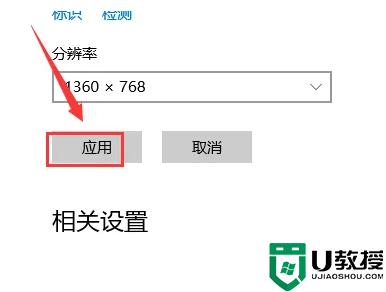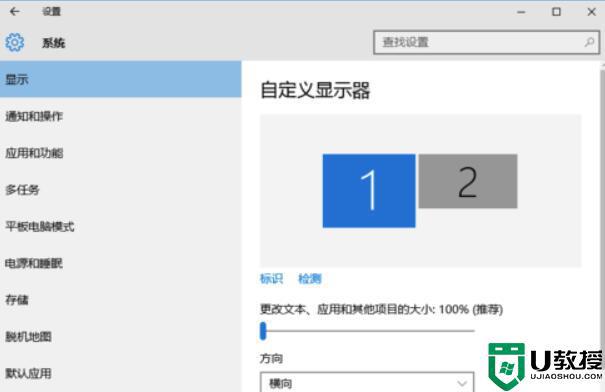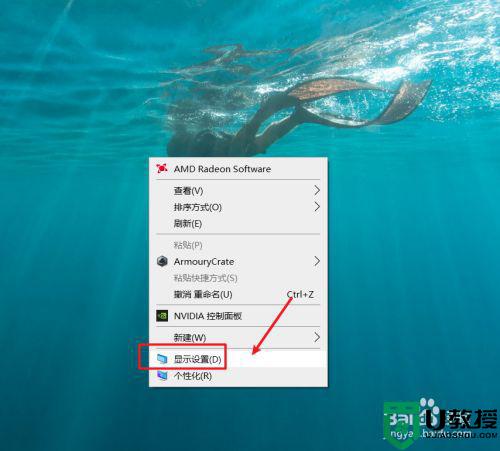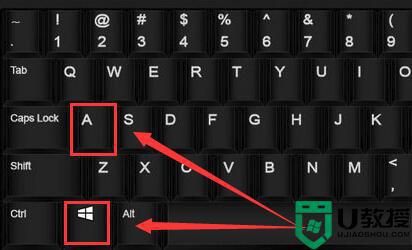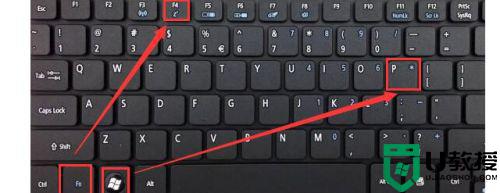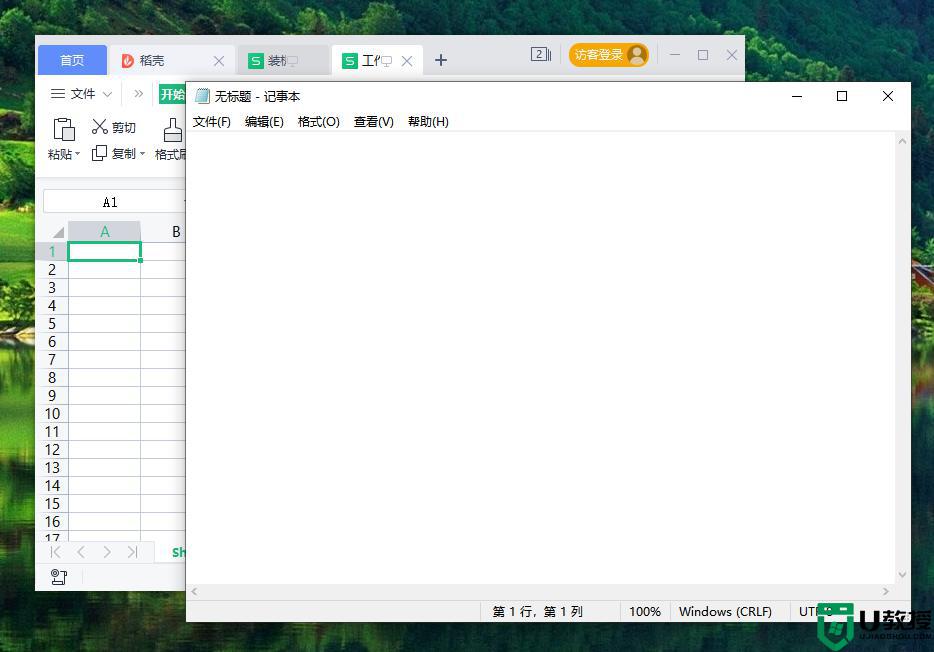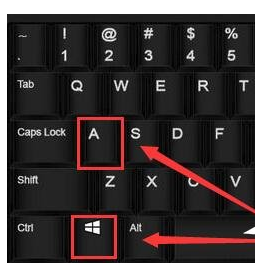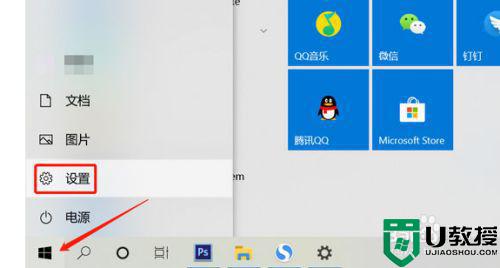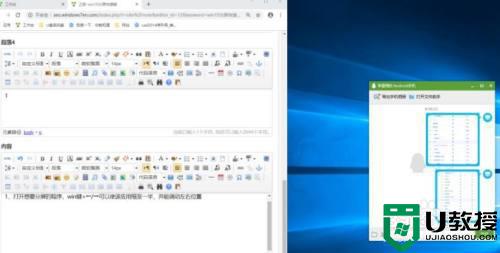win10多屏显示怎么设置
时间:2023-06-01作者:huige
有广大的用户们在使用win10系统的时候,想要使用多屏显示功能,但是很多的用户们不清楚这个多屏显示要怎么设置,有需要的用户们快来看看详细的教程吧~
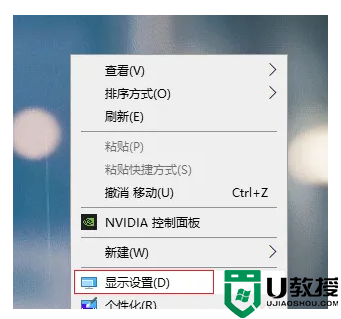
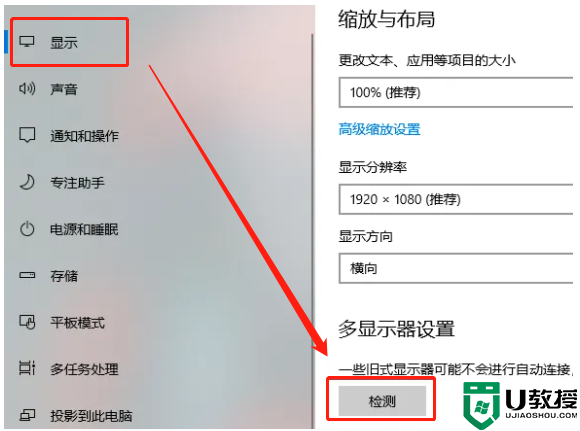
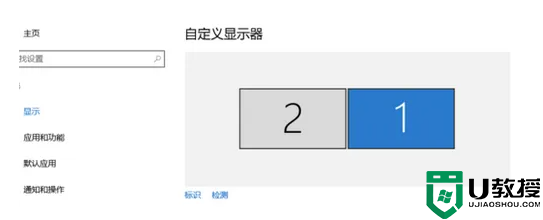
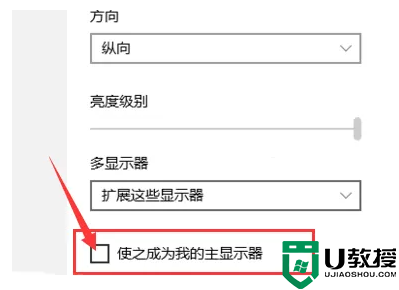
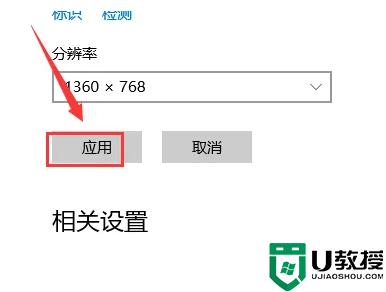
win10多屏显示怎么设置:
1、右键桌面选择“显示设置”
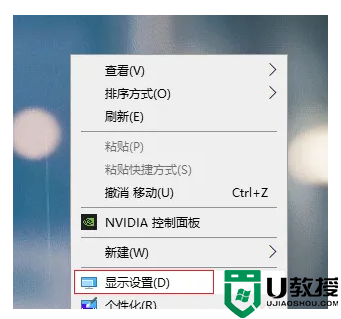
2、点击左边的显示,然后点击下面的检测。
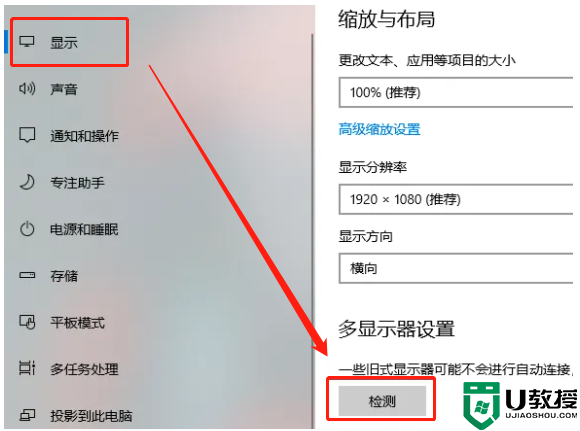
3、然后就会出现两个选择,选择一个作为你的主显示器。
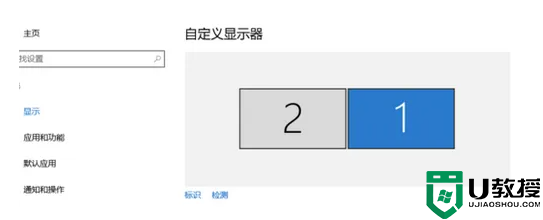
4、勾选“使之成为我的主显示器”
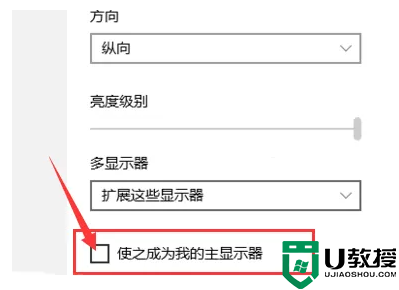
5、设置好你的分辨率以后点击应用就可以了。